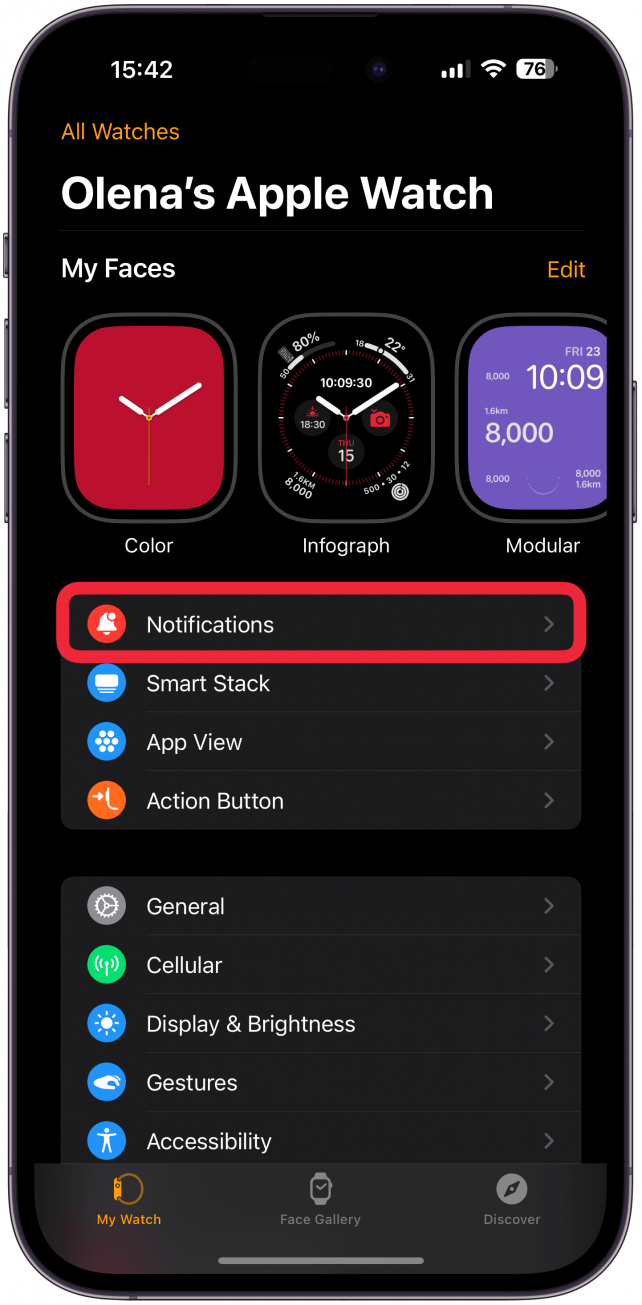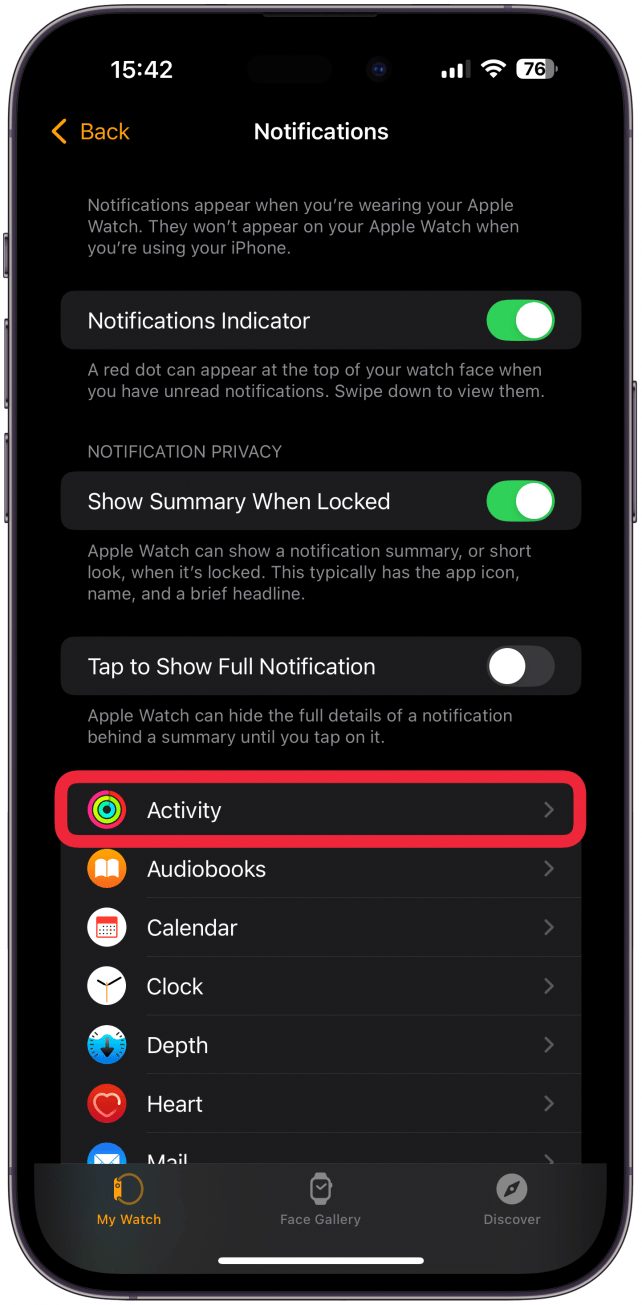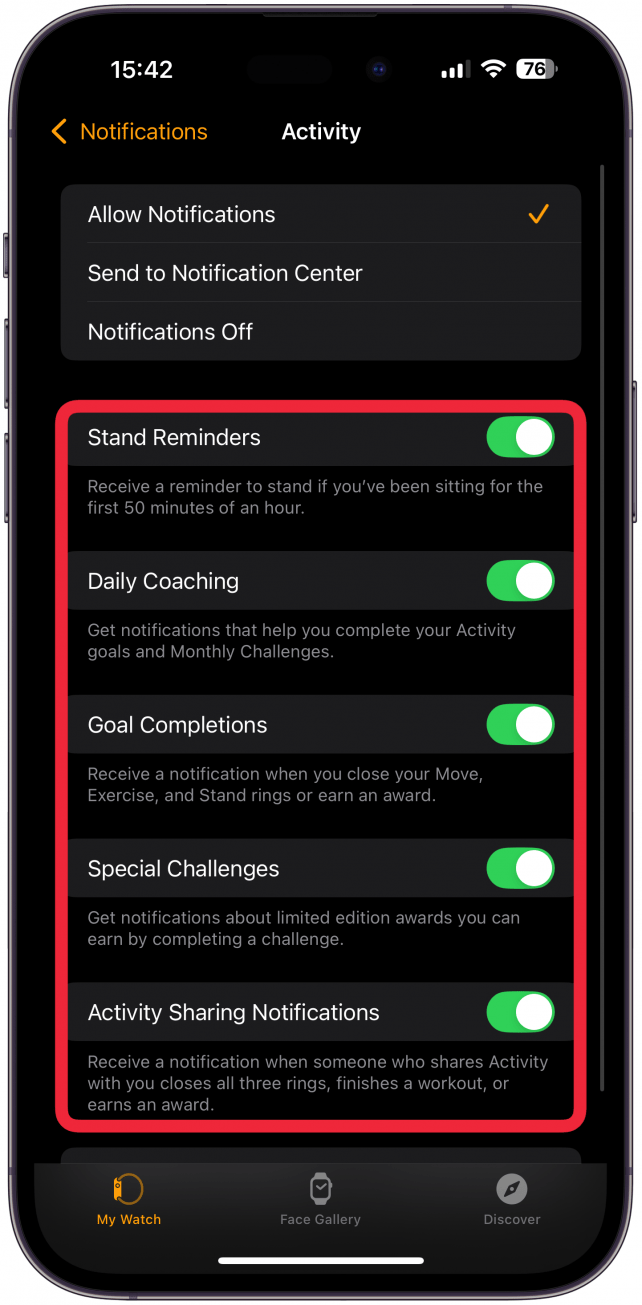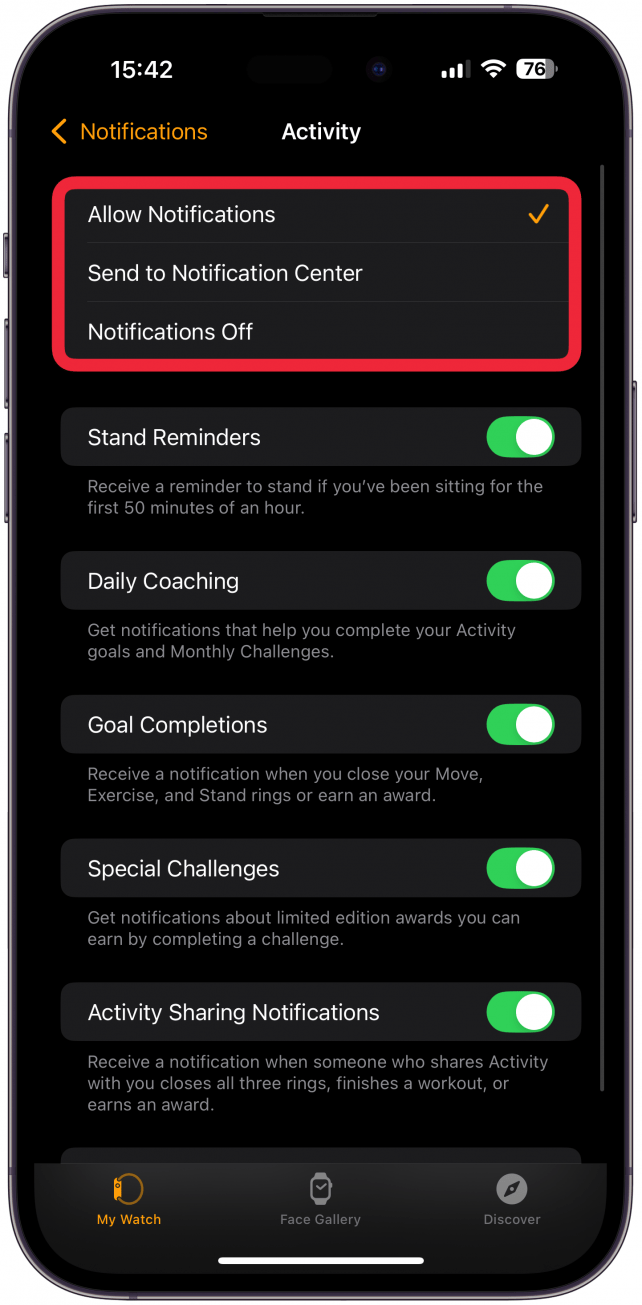Как настроить уведомления Apple Watch
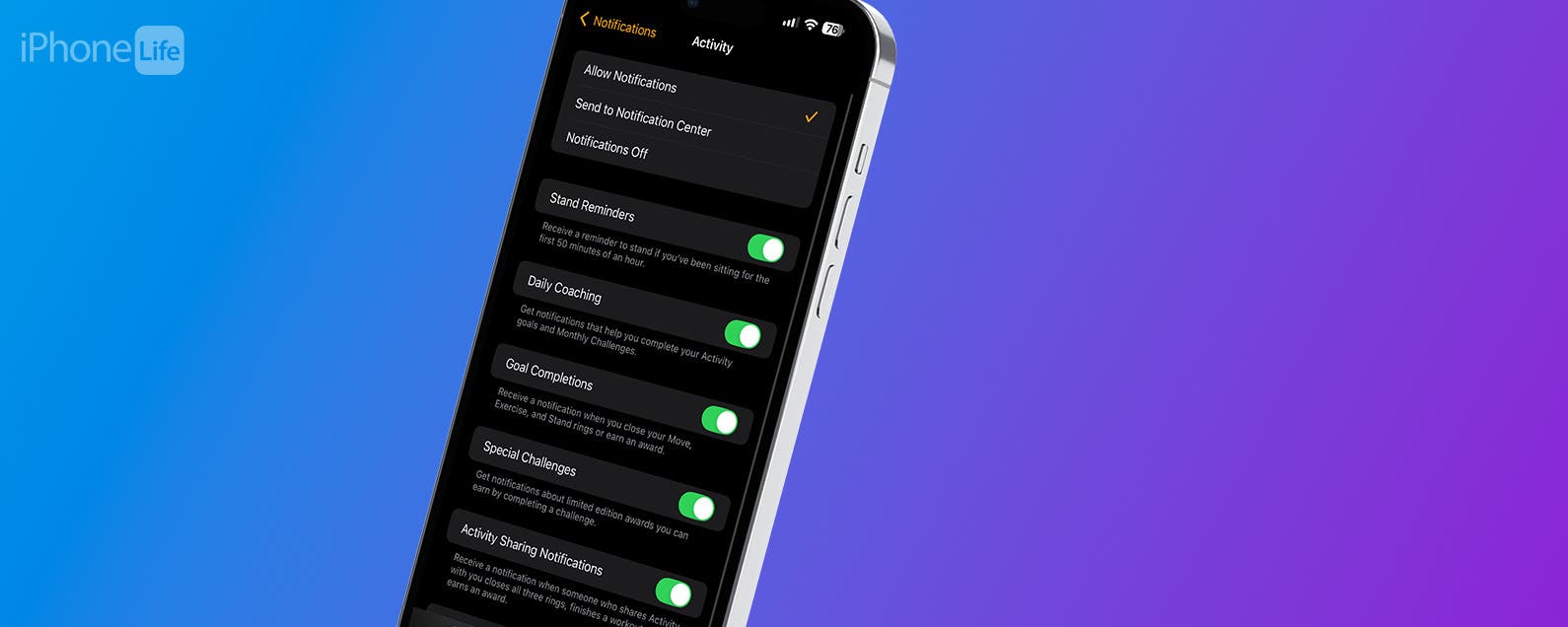
Устали от бесконечных прерываний на запястье? Я тоже! Узнайте, как настроить уведомления, которые вы получаете на Apple Watch, чтобы свести к минимуму ненужные оповещения. Некоторые приложения имеют специальные уведомления, чтобы дать вам еще больше контроля над вашим устройством.
Почему вам понравится этот совет:
- Вы можете настроить уведомления, которые будут приходить на ваши Apple Watch.
- Минимизируйте уведомления, отключив оповещения от менее важных приложений.
Как настроить оповещения Apple Watch
Системные требования
Этот совет работает на часах Apple Watch с watchOS 11 или более поздней версией. Узнайте, как обновиться до последней версии watchOS.
Да, у вас есть полный контроль над тем, какие приложения могут отправлять уведомления на ваши Apple Watch! Это означает, что вы можете убрать определенные уведомления с вашего запястья. Чтобы настроить уведомления Apple Watch:

Откройте для себя скрытые возможности вашего iPhone. Получайте ежедневные советы (со скриншотами и понятными инструкциями), которые помогут вам освоить свой iPhone всего за одну минуту в день.
- Откройте приложение Watch на своем iPhone и перейдите на вкладку «Мои часы», если вы еще там не находитесь.

- Нажмите «Уведомления».

- Здесь вы увидите список всех ваших приложений, разделенный на два раздела: первый состоит в основном из предустановленных приложений с настраиваемыми параметрами, а второй содержит сторонние приложения с переключателем iPhone-зеркала. Нажмите на каждое предустановленное приложение Apple и выберите наиболее подходящие для вас параметры.

- Некоторые приложения, такие как «Активность», будут иметь параметры уведомлений, характерные для конкретного приложения.

- Некоторые приложения также предлагают возможность разрешить уведомления, полностью отключить их или видеть их только в центре уведомлений. Это означает, что вы увидите уведомление, когда проверите его, но не будете оповещены, когда оно придет.

- Другие приложения вместо этого предоставят вам возможность зеркалировать настройки уведомлений для соответствующего iPhone. При выборе зеркалирования моего iPhone некоторые приложения фактически перечислят настройки уведомлений вашего iPhone внизу.

- Далее прокрутите вниз до второго списка приложений. Эти приложения имеют только возможность зеркалировать настройки уведомлений iPhone или нет. Однако они не показывают, что это за настройки, поэтому, если вы не уверены, вам придется проверить их в приложении «Настройки» вашего iPhone.

Совет профессионала
Если вы решите дублировать свой iPhone, вы будете получать уведомления только от приложений, дублирующих iPhone, и только в том случае, если уведомления для этого приложения включены на iPhone.
Теперь вы знаете, как настроить уведомления, которые вы получаете на Apple Watch, по каждому приложению! Если на ваших устройствах установлено много приложений, это может занять некоторое время, но оно того стоит. Далее, узнайте, как исправить ошибку, из-за которой ваши Apple Watch не получают уведомления.
Подробнее об оповещениях Apple Watch
- Отключить уведомления во время тренировок
- Получайте уведомления о погоде
- Отключить уведомления клавиатуры